Publicité
Nous avons tous perdu une chaussette ou deux dans la sécheuse, mais que diriez-vous de perdre de l'espace disque dans vos dossiers Windows? Il semble que cela se produise de nulle part, et avant de le savoir, vous vous retrouvez à un point où votre ordinateur ne fait que grandir à l'intérieur de lui-même. Cela peut être dû au fait que certains fichiers d'installation sont gonflés dans votre dossier Steam, ou peut-être que vous avez un cache Dropbox surdimensionné. Il y a peu de temps, j'ai eu une situation où un programme que j'utilise pour prendre des captures d'écran automatisées avait en quelque sorte généré un cache de miniatures de plus de 30 Go.
Et si vous aviez la possibilité de surveiller vos dossiers, à la fois en temps réel et à la demande, pour savoir en permanence ce qui se passait dans votre système? C’est tout à fait possible et pas difficile du tout. Permettez-moi de vous présenter deux outils qui peuvent vous aider à faire exactement cela.
Si vous constatez rapidement que vous manquez d’espace disque, je vous suggère immédiatement d’utiliser un analyseur d’espace disque pour déterminer où le plus d’espace de votre lecteur est utilisé. Bien que Nodesoft Folder Use ne se comporte pas exactement comme un
analyseurs d'espace disque 7 bonnes applications pour afficher l'utilisation du disque sous LinuxComment votre disque dur de deux téraoctets s'est-il rempli si rapidement? Découvrez-le avec un outil de visualisation de l'utilisation du disque - plusieurs sont disponibles, mais lequel choisir? Découvrons-le! Lire la suite , il fait un excellent travail dans un respect similaire.Nodesoft Folder Usage est un outil gratuit et portable compatible avec toutes les versions de Windows. Son utilisation est aussi simple que de télécharger et d'extraire l'archive dans un dossier puis d'exécuter l'exécutable.

Lorsque vous lancez l'application pour la première fois, vous verrez un champ vide et deux volets: le volet gauche étant l'endroit où vous sélectionnez dans une liste et des dossiers et le droit étant les fichiers dans le dossier sélectionné.
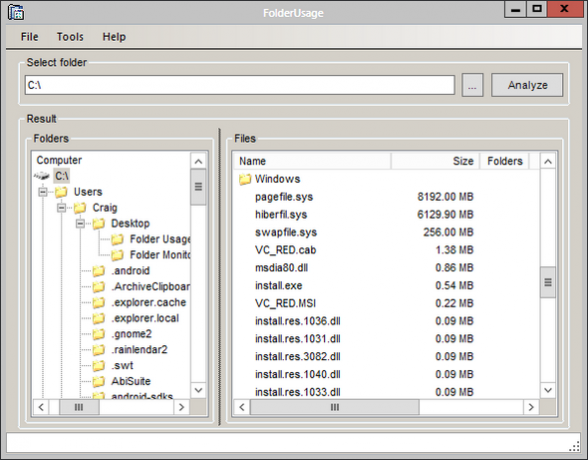
Lors de la sélection d'un dossier, le contenu de ce dossier est immédiatement affiché. Tous les dossiers qu'ils contiennent seront affichés en haut de la liste, et plus bas dans les dossiers, vous verrez le contenu réel du fichier dans ce dossier. La taille des sous-dossiers ne sera pas affichée, seule la taille des fichiers dans le dossier parent. Pour cette raison, Nodesoft Folder Usage est un peu faible par rapport aux vrais analyseurs spatiaux, mais c'est génial si vous cherchez un moyen sans stress de surveiller un dossier dont vous savez qu'il sera lourd des dossiers.
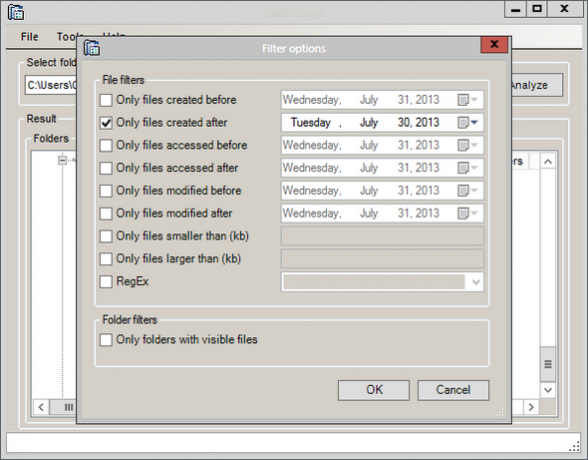
Une autre fonctionnalité puissante se trouve sous le Outils menu. Ici, vous disposez d'options qui vous permettront de filtrer le contenu de votre dossier actuellement ouvert. Ces options sont très spécifiques et devraient vous aider à identifier les fichiers exacts que vous recherchez.
Nodesoft Folder Usage n'est pas le type d'outil qui analysera l'intégralité de votre disque dur et vous indiquera où se trouvent les gros dossiers. L'utilisation de Nodesoft Folder est préférable lorsque vous avez déjà identifié quels dossiers ont tendance à occuper de l'espace WizTree peut vous aider à trouver ce qui accapare votre espace disque [Windows]Certains utilisateurs préfèrent les visuels et ont besoin de tableaux et de graphiques, ou d'autres ont besoin d'autant de données numériques que possible, et certains d'entre nous veulent simplement les informations sur notre écran aussi vite que possible ... Lire la suite . En utilisant cette application, vous pouvez surveiller de manière cohérente les fichiers dans ces dossiers d'une manière manuelle qui offre beaucoup d'options de contrôle et de filtrage.
Si la surveillance manuelle de vos dossiers n’est pas votre style, Nodesoft Folder Monitor est un type de programme qui définit et oublie qui automatise une procédure très similaire.
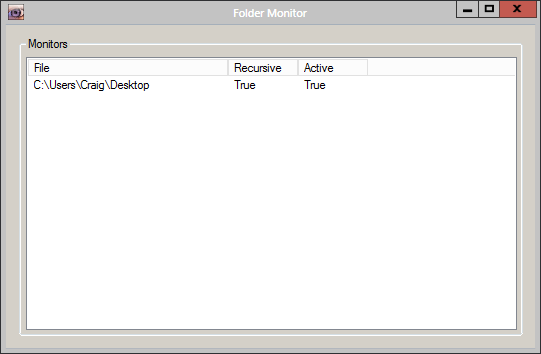
Au lancement de Nodesoft Folder Monitor, cette fenêtre ne s'affichera pas immédiatement car elle démarre comme réduite dans le bac. Vous pouvez cliquer avec le bouton droit sur l'icône de la barre d'état et sélectionner Ouvert pour afficher ce qui sera initialement une liste vide de dossiers à surveiller.
Ajouter un dossier à surveiller est aussi simple que de cliquer avec le bouton droit et de le sélectionner. Si vous cliquez à nouveau avec le bouton droit sur un dossier après qu'il se trouve dans cette liste, vous pouvez choisir d'activer ou de désactiver la surveillance récursive, et pour activer et désactiver la surveillance du dossier lui-même (plutôt que de supprimer complètement le dossier de cette liste). Cependant, j'ai constaté que vous ne pouviez pas désactiver la surveillance d'un dossier, au moins sur Windows 8. C'est une petite fonctionnalité qui, si elle est cassée, ne change pas le résultat final de ce que cette application offre.
La vraie viande de l'application provient de ses options, accessibles en cliquant avec le bouton droit sur l'icône de la barre d'état.
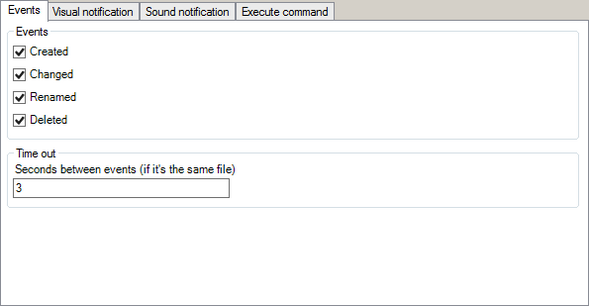
le Événements L'onglet vous permet de sélectionner les actions qui déclencheront la notification. La fenêtre de notification est affichée dans la capture d'écran ci-dessous.

Outre cette fenêtre, vous pouvez également être alerté par d'autres types de notifications visuelles et même par le son.

Ici, vous pouvez désactiver complètement la fenêtre de notification ou vous pouvez la paramétrer pour qu'elle apparaisse comme une bulle de notification, similaire aux info-bulles Windows.

L'une des options les plus intéressantes est la possibilité d'exécuter un Commande Windows avec arguments Guide du débutant sur la ligne de commande WindowsLa ligne de commande vous permet de communiquer directement avec votre ordinateur et de lui demander d'effectuer diverses tâches. Lire la suite lors du déclenchement d'un hit d'événement. Selon le logiciel supplémentaire que vous avez installé sur votre système, cela peut offrir des possibilités intéressantes.
Nodesoft Folder Monitor est petit et se connecte à votre barre d'état système. Il est très discret et constitue un excellent moyen de garder une trace de ce qui se passe à l'intérieur de vos dossiers Windows.
Le choix t'appartient!
Les deux méthodes de surveillance, manuelles et automatisées, présentent des avantages évidents. Quoi qu'il en soit, ces deux outils parviennent respectivement à faire le travail dans des applications extrêmement légères et simples. Les deux sont d'excellentes pièces à ajouter à votre boîte à outils portable.
Selon vous, lequel vous convient le mieux? Faites le moi savoir dans les commentaires ci-dessous!
Crédits image: Bureau détruit Via Shutterstock
Craig est un entrepreneur Web, un distributeur affilié et un blogueur de Floride. Vous pouvez trouver des trucs plus intéressants et rester en contact avec lui sur Facebook.
